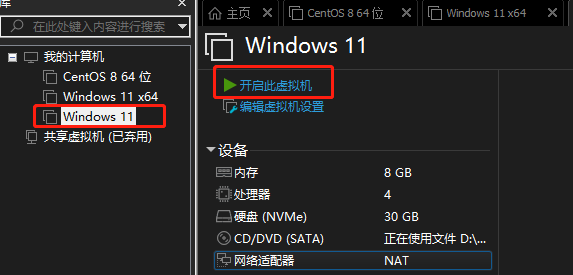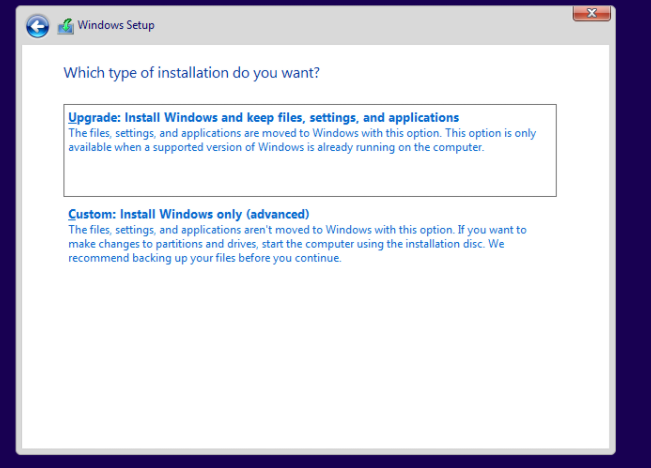vmware怎么安装Win11系统?vmware安装Win11教程 |
您所在的位置:网站首页 › 电脑之家系统虚拟机怎么安装 › vmware怎么安装Win11系统?vmware安装Win11教程 |
vmware怎么安装Win11系统?vmware安装Win11教程
|
当前位置:系统之家 > 系统教程 > vmware安装Win11教程
vmware怎么安装Win11系统?vmware安装Win11教程
时间:2021-08-09 07:26:18 作者:小敏敏 来源:系统之家 1. 扫描二维码随时看资讯 2. 请使用手机浏览器访问: https://m.xitongzhijia.net/xtjc/20210809/220744.html 手机查看 评论 反馈  网盘下载
Windows11 21H2 64位 专业纯净版 V2022
网盘下载
Windows11 21H2 64位 专业纯净版 V2022
大小:4.75 GB类别:Windows 11系统 vmware怎么安装Win11系统?vmware是大家经常使用的虚拟机软件,在其上面可以安装多种操作系统不管是windows系统、linux系统还是mac系统。那么我们怎么用vmware虚拟机安装win11系统呢?接下来小编就给大家带来了vmware安装win11教程,快一起来看看吧。 vmware安装Win11教程 1、首先我们需要在电脑上下载安装vmware虚拟机(选择经典即可)以及win11系统镜像文件。
2、接下来选择安装程序光盘映像文件,选择我们下好的win11的iso文件。
3、接下来选择客户机操作系统,我们选择win10 x64就可以,没问题。
4、接下来选择将要安装的位置,这里可以把虚拟机名称改为windows11。
5、选择给这个虚拟机分配的磁盘大小,这里选择将虚拟磁盘存储为单个文件,方便到时候删除。
6、最后一步,自定义一下我们这个虚拟机的硬件。
7、小编这里使用了8g内存,但是可以根据自己的实际情况减少,因为害怕运行出现卡顿,所以小编直接使用的8g的,没有试过其他的内存。然后点击完成就可以准备启动我们的虚拟机了。
8、打开虚拟机,如果出现EFI network time out字样,不必担心,先关闭虚拟机,然后在打开虚拟机的页面,点击编辑虚拟机,点击选项-高级,使用BIOS,确定。
9、重新启动虚拟机,此时应该可以正常看到windows的加载图标了。
10、进到安装页面,几乎不需要做什么选择,大部分选择next即可。
11、由于我们肯定没有密钥,所以点击红框中的i don’t have a product key。
12、这里我们选择安装你想要的版本。
13、这里我们选择第二个。
14、然后耐心等待即可。
15、系统安装完成后我们就来到了windows 11系统,然后进行一些基础设置即可。
16、设置完成后等待电脑开启进入win11系统桌面就代表我们已经安装完成了。
Win11无法安装在4代笔记本怎么办?Win11无法安装在4代笔记本解决方法 下一篇 > Win11中怎么启用团队聊天功能? 相关教程 VMware Workstation无法连接到虚拟机怎么办? VMware添加不了虚拟机怎么办?VMware添加不了... VMware添加不了虚拟机怎么办?VMware添加不了... VMware怎么删除虚拟机?VMware彻底删除虚拟机... Win11运行VMware蓝屏怎么办?四种方法搞定! Win11运行VMware蓝屏怎么办?四种方法搞定! VMware虚拟机打不开怎么办?VMware虚拟机无法... VMware虚拟机打不开怎么办?VMware虚拟机无法... Vmware虚拟机单独连接wifi网络?Vmware虚拟机... Vmware虚拟机单独连接wifi网络?Vmware虚拟机...
Win11打开方式选择其他应用没反应怎么办?【有效解决】 
Win11自带屏幕录制怎么打开?Win11打开自带的屏幕录制功能方法 
Win11 23H2和22H2哪个更稳定?选哪个版本好? 
Win11笔记本无法调节屏幕亮度的三种解决方法 发表评论共0条  没有更多评论了
没有更多评论了
评论就这些咯,让大家也知道你的独特见解 立即评论以上留言仅代表用户个人观点,不代表系统之家立场 |
【本文地址】
今日新闻 |
推荐新闻 |